Eclipse: instalar perspectiva PHP
Eclipse - PHP Development Tools
En el anterior artículo vimos para qué sirve Eclipse, cómo y dónde descargarlo, su dependencia de la Máquina Virtual de Java, qué es y dónde conseguir el JRE. Finalmente lo conseguimos ejecutar por primera vez. Posiblemente cuando empieces a conocerlo incluso lo utilices como tu principal editor html-php dada su intuitiva interfaz y su sencillez de manejo. Solamente quiero volver a repetirte que no sólo es utilizado para depurar y/o editar código php, podemos usarlo para otros lenguajes de programación. Es posible que hayas oido hablar de la PDT en Eclipse y veas descargas que lo contienen. PDT son las siglas de PHP Development Tools (Herramientas de desarrollo para PHP). En este caso verás que no lo tenemos instalado y aprenderemos a buscarlo e instalarlo.
Recordando lo anterior, cuando ejecutamos Eclipse por primera vez, nos detuvimos ante el siguiente mensaje:
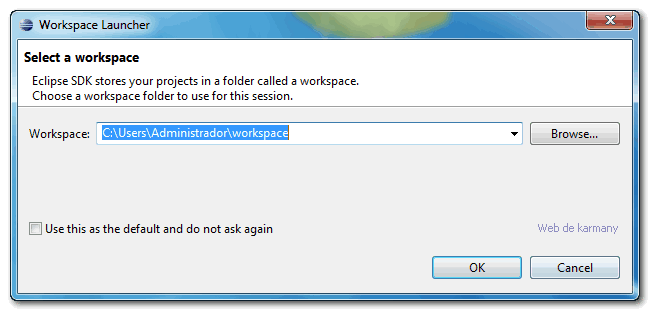
Traduzco más o menos lo que pone ahí:
-Seleccione un espacio de trabajo.
-Eclipse SDK almacena sus proyectos en una carpeta llamada "workspace".
-Escoja una carpeta "workspace" para usar en esta sesión.
-Use éste por defecto y no pregunte de nuevo.
Yo lo voy a cambiar porque como dije en el anterior artículo vamos a trabajar con XAMPP. El servidor Apache de XAMPP viene configurado por defecto para que cuando en tu navegador vayas a http://localhost, accedas al directorio c:\xampp\htdocs. De este modo que voy a hacer, las rutas al archivo serán simplemente localhost\tu_proyecto. Por este motivo en Workspace yo pongo:
C:\xampp\htdocs\
Si decides más adelante cambiar esta ubicación lo puedes hacer desde el menú: File -> Switch Workspace.
Por fin tenemos la interfaz principal de Eclipse:
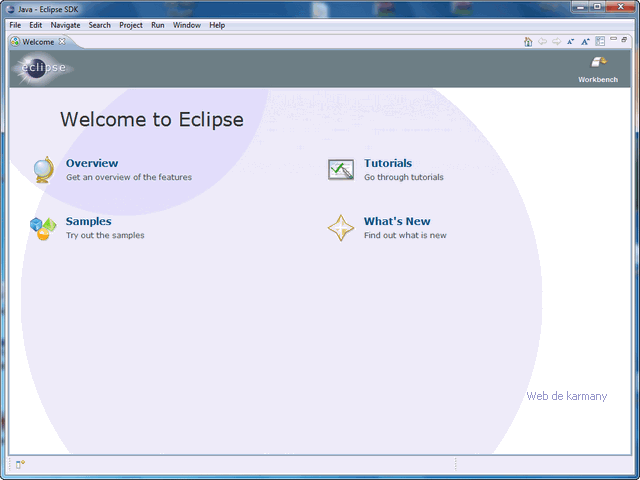
Puedes pulsar la flecha de arriba a la derecha que pone Workbench (mesa de trabajo) y se accede a la interfaz principal desde la que trabajaremos.
Configurar Eclipse
Es muy completo y tiene muchas opciones, deberías examinar los menús y submenús. Vamos a modificar una opciones para empezar a manejarlo:
Ve a Window -> Preferences:
- Workspace -> text file enconding. Esta opción es para codificar los archivos de texto. Pondremos: UTF-8.
Lo primero que veo, que me sorprende y es muy importante es que no tenemos una perspectiva php. Para evitar esta configuración que seguidamente vamos a hacer, se puede descargar la PDT junto con Eclipse directamente, pero como en un futuro quiero usar Eclipse con otros lenguajes de programación pues vamos a hacerlo a mano y sobre todo entenderlo. La perspectiva la puedes cambiar desde un icono arriba a la derecha o desde el menú Windows -> Open perspective. Te muestro el icono:
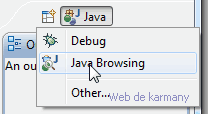
Nos va a ser muy útil aprender a buscarla. Como no sé por qué no aparece la perspectiva php (estoy haciendo la configuración ahora mismo) me dirijo de nuevo a la zona de descargas de la web de Eclipse y veo abajo del todo un enunciado (esto ocurría en la versión Indigo) que pregunta si buscas el paquete de instalación de desarrollo php y pone un enlace. Me dirijo a ese enlace y leo lo siguiente:
Original en inglés:
Due to lack of a package maintainer for the Indigo release there will be no PHP (PDT) package. If you would like to install PDT into your Eclipse installtion you can do so by using the Install New Software feature from the Help Menu and installing the PHP Development Tools (PDT) SDK Feature from the Eclipse Indigo Repo >> http://download.eclipse.org/releases/indigo
Traducción aproximada que hago:
Debido a la falta de un responsable, para la release de Indigo no habrá un paquete PHP (PDT). Si quieres instalar la PDT en tu instalación de Eclipse, puedes hacerlo usando la característica "Install New Software" desde el menú "Help" e instalando el "PHP Development Tools (PDT) SDK Feature" desde:
http://download.eclipse.org/releases/indigo
Para los usuarios que tengan la versión Juno (versión 4) el enlace es el siguiente: http://download.eclipse.org/releases/juno/
La traducción la he hecho más o menos... para entenderla. Nos dice que el paquete PDT no viene en Eclipse Indigo (que es el que tengo) y que puedo instalarlo desde el menú: Help -> Install New Software. Voy allí. Sale una nueva ventana que pone "Available Software", "Work with:". Según el párrafo anterior selecciono en la caja de texto la dirección anterior(Indigo). Salen unas cuantas opciones, abro la que pone: "Programming Languages" y ya veo PHP Development Tools (PDT) SDK Feature. Mira la imagen:
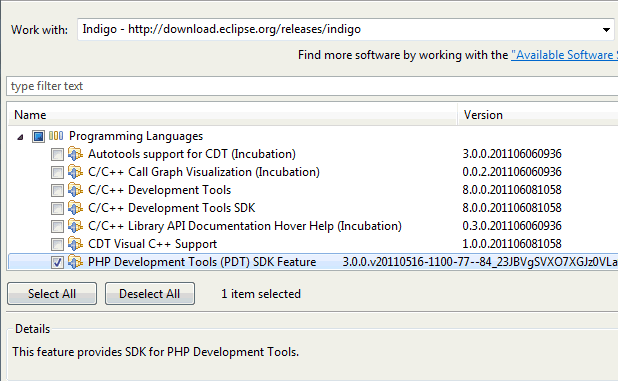
Lo selecciono como ves en la imagen y pulso el botón "Next" de abajo. Muestra la siguiente pantalla de detalles:
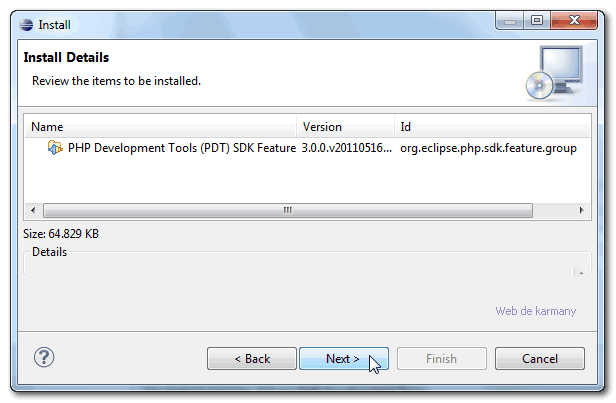
Vuelvo a pulsar "Next" y aparece esta otra ventana:
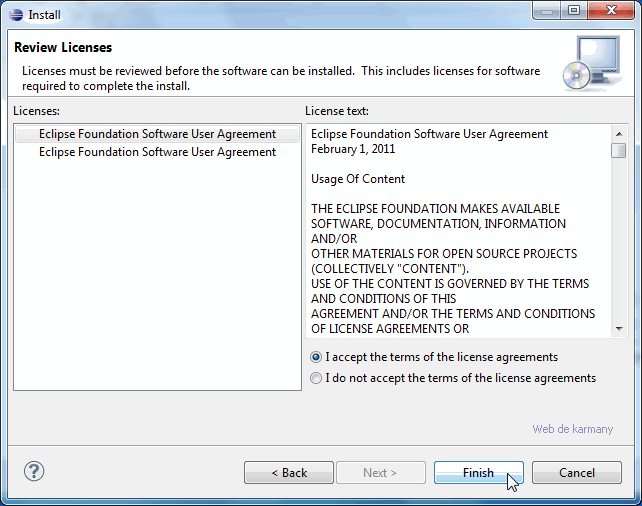
Acepto los términos de la licencia y pulso el botón "Finish" (Finalizar). El software ahora se instala, tarda un poco. Finalmente pregunta que para que se produzcan los cambios es necesario reiniciar Eclipse, así que pulso el botón de reiniciarlo:
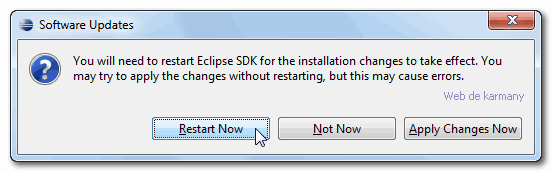
Y por fin, tengo la perspectiva PHP:
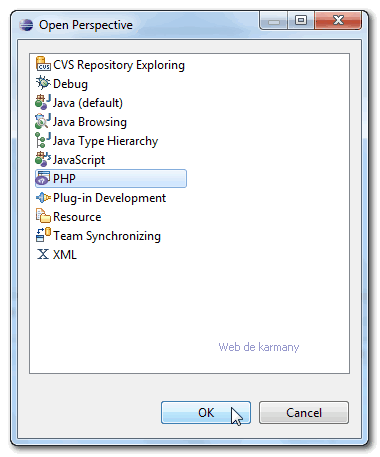
Quiero que veas el proceso que hemos seguido en la instalación de PHP Development Tools. Es un proceso común a la mayoría de instalaciones y en futuros artículos en los que tengamos que instalar plugins no voy a mostrar todos estos pasos. En el siguiente capítulo veremos alguna herramienta de desarrollo web para Eclipse y un editor WYSIWYG sencillo.









Si bien la explicación es de eclipse juno, me sirvió para implementarla en eclipse Neon.
GRACIAS!!
Actualmente estan usando Xtext, pero no estan conformes.
Me dijeron que lo puedo hacer con DLTK, ¿es eso correcto?.
No tengo mucha experiencia trabajando con java pero si hay algun sitio al que me puedan referir que brinde dicha informacion se los agradeceria.
Desde ya muchas gracias.
Fabiana.
saludos y gracias por la ayuda
Código:
C:/eclipseUn saludo
Código:
download.eclipse.org/releases/juno/Buen día.
=)